重要
このセクションのコード サンプルは、v4.6 以降のバージョンの Bot Framework SDK に基づいています。 以前のバージョンのドキュメントをお探しの場合は、ドキュメントの Resources フォルダーにある メッセージ拡張機能 - v3 SDK セクションを参照してください。
ユーザーが検索コマンドを送信すると、Web サービスは、検索パラメーターを持つvalue オブジェクトを含むcomposeExtension/query呼び出しメッセージを受け取ります。 呼び出しは、次の条件でトリガーされます。
- 検索ボックスに文字が入力されます。
-
initialRunが アプリ マニフェスト で true に設定され、検索コマンドが呼び出されるとすぐに呼び出しメッセージが表示されます。 詳細については、「既定の クエリ」を参照してください。
このドキュメントでは、カードとプレビューの形式でユーザーの要求に応答する方法と、Microsoft Teamsが既定のクエリを発行する条件について説明します。
要求パラメーターは、要求の value オブジェクトにあります。これには、次のプロパティが含まれます。
| プロパティ名 | 用途 |
|---|---|
commandId |
ユーザーによって呼び出されるコマンドの名前。アプリ マニフェストで宣言されているコマンドのいずれかと一致します。 |
parameters |
パラメーターの配列。 各パラメーター オブジェクトには、パラメーター名と、ユーザーによって提供されるパラメーター値が含まれます。 |
queryOptions |
改ページ パラメーター:skip: このクエリのカウントをスキップするcount: 返す要素の数。 |
protected override async Task<MessagingExtensionResponse> OnTeamsMessagingExtensionQueryAsync(ITurnContext<IInvokeActivity> turnContext, MessagingExtensionQuery query, CancellationToken cancellationToken)
{
// Code to handle the query.
}
ユーザーの要求に応答する
ユーザーがクエリを実行すると、Microsoft Teamsはサービスに同期 HTTP 要求を発行します。 その時点で、コードには要求に対する HTTP 応答を提供する 5 秒があります。 この間、サービスは、より多くの参照、または要求を処理するために必要なその他のビジネス ロジックを実行できます。
サービスは、ユーザー クエリと一致する結果で応答する必要があります。 応答は、 200 OK の HTTP 状態コードと、次のプロパティを持つ有効なアプリケーションまたは JSON オブジェクトを示す必要があります。
| プロパティ名 | 用途 |
|---|---|
composeExtension |
最上位レベルの応答エンベロープ。 |
composeExtension.type |
応答の種類。 次の種類がサポートされています。result: 検索結果の一覧を表示しますauth: 認証するユーザーをプロンプトしますconfig: メッセージ拡張機能を設定するユーザーをプロンプトしますmessage: プレーン テキスト メッセージを表示します |
composeExtension.attachmentLayout |
添付ファイルのレイアウトを指定します。 型 resultの応答に使用されます。 次の種類がサポートされています。 list: サムネイル、タイトル、テキスト フィールドを含むカード オブジェクトの一覧grid: サムネイル画像のグリッド |
composeExtension.attachments |
有効な添付ファイル オブジェクトの配列。 型 resultの応答に使用されます。 次の種類がサポートされています。 application/vnd.microsoft.card.thumbnail application/vnd.microsoft.card.hero application/vnd.microsoft.teams.card.o365connector application/vnd.microsoft.card.adaptive |
composeExtension.suggestedActions |
推奨されるアクション。
auth型またはconfig型の応答に使用されます。 |
composeExtension.text |
表示するメッセージ。 型 messageの応答に使用されます。 |
config response
config応答は、メッセージング プラットフォーム内でメッセージ拡張機能を構成して有効にするためにサーバーまたはアプリから返されるデータです。 ユーザーが初めてメッセージ拡張機能を構成すると、 config 応答を使用して、メッセージ拡張機能を設定し、必要な構成を指定するようにユーザーに求められます。
次のコード スニペットは、ユーザーがメッセージ拡張機能と対話するときに表示される config 応答を示しています。
{
"composeExtension": {
"suggestedActions": {
"actions": [
{
"type": "openUrl",
"title": "Open URL",
"value": "https://<your-subdomain>"
}
]
},
"type": "config"
},
"responseType": "composeExtension"
}
config応答には、次のものが含まれます。
- Teams ダイアログで構成ページを開く URL を含む
valueプロパティを使用すると、ユーザーは必要な詳細を入力して構成を送信できます。valueプロパティの例を次に示します。https://<your-subdomain>.ngrok-free.app/searchSettings.html-
https://<your-subdomain>.devtunnels.ms/searchSettings.html.
-
composeExtension内のtypeフィールドはconfigに設定され、この応答の性質が構成として示されます。 - この応答を識別する
responseTypeは、アプリのcomposeExtension用です。
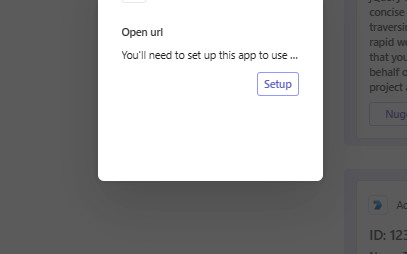
構成ページで Teams SDK を初期化し、 authentication.notifySuccess() を使用して、収集した構成データを Teams に送信します。
submitConfig() 関数は、ユーザーがセットアップ プロセスを完了した後に構成値を構造化して返す方法を示します。
メッセージ拡張機能の構成フローを完了するには、次の手順を実行します。
valueプロパティで提供される URL は、メッセージ拡張機能の構成がトリガーされたときに Teams ダイアログとして URL を開く Web ページをホストする必要があります。認証が必要な場合は、サインインが成功したときに、ページで Teams 認証を使用し、
authentication.notifySuccess()を呼び出す必要があります。ユーザー入力を収集した後、ページは、構成値を Teams に返送する
notifySuccess(configData)を呼び出して、セットアップが成功したことを Teams に通知する必要があります。microsoftTeams.app.initialize(); function submitConfig() { const configData = { setting1: "User-selected value", setting2: "Another value" }; microsoftTeams.authentication.notifySuccess(configData); }notifySuccess()が実行されると、構成ウィンドウが自動的に閉じられ、メッセージ拡張機能が正常に設定されます。
result 応答の種類
結果の一覧は、各項目のプレビューを含むMicrosoft Teams UI に表示されます。 プレビューは、次の 2 つの方法のいずれかで生成されます。
-
attachmentオブジェクト内でpreviewプロパティを使用する。preview添付ファイルには、ヒーローまたはサムネイル カードのみを指定できます。 -
attachmentオブジェクトの基本的なtitle、text、imageプロパティから抽出します。 基本プロパティは、previewプロパティが指定されていない場合にのみ使用されます。
注:
メッセージ拡張機能の検索結果では、パディングはサポートされていません。
Teams では、次のカードの種類がサポートされています。
ヒーローまたはサムネイルのカード
ヒーローまたはサムネイル カードの場合、呼び出しアクションを除き、ボタンやタップなどの他のアクションはプレビュー カードではサポートされていません。 ヒーロー カードとサムネイル カードの場合、プレビューは既定で生成されるため、 preview プロパティを指定する必要はありません。 カードについて知り、サムネイルとヒーローのカードの種類を使用する方法については、「カードとは何か」を参照し、カードとカードアクションを追加します。
アダプティブ カードまたはコネクタ カード
Microsoft 365 グループのアダプティブ カードまたはコネクタ カードを送信するには、プレビューを含める必要があります。
preview プロパティはヒーローまたはサムネイルのカードである必要があり、それぞれのカードはプレビューとして生成されます。
preview プロパティが attachment オブジェクトで指定されていない場合、プレビューは生成されません。 詳細については、「Microsoft 365 グループにコネクタ カードを使用する」を参照してください。
応答の例
protected override async Task<MessagingExtensionResponse> OnTeamsMessagingExtensionQueryAsync(ITurnContext<IInvokeActivity> turnContext, MessagingExtensionQuery query, CancellationToken cancellationToken)
{
var text = query?.Parameters?[0]?.Value as string ?? string.Empty;
// Searches NuGet for a package.
var obj = JObject.Parse(await (new HttpClient()).GetStringAsync($"https://azuresearch-usnc.nuget.org/query?q=id:{text}&prerelease=true"));
var packages = obj["data"].Select(item => (item["id"].ToString(), item["version"].ToString(), item["description"].ToString()));
// We take every row of the results and wrap them in cards wrapped in in MessagingExtensionAttachment objects.
// The Preview is optional, if it includes a Tap, that will trigger the OnTeamsMessagingExtensionSelectItemAsync event back on this bot.
var attachments = packages.Select(package => new MessagingExtensionAttachment
{
ContentType = HeroCard.ContentType,
Content = new HeroCard { Title = package.Item1 },
Preview = new HeroCard { Title = package.Item1, Tap = new CardAction { Type = "invoke", Value = package } }.ToAttachment()
})
.ToList();
// The list of MessagingExtensionAttachments must we wrapped in a MessagingExtensionResult wrapped in a MessagingExtensionResponse.
return new MessagingExtensionResponse
{
ComposeExtension = new MessagingExtensionResult
{
Type = "result",
AttachmentLayout = "list",
Attachments = attachments
}
};
}
タップ アクションを有効にして処理する
protected override Task<MessagingExtensionResponse> OnTeamsMessagingExtensionSelectItemAsync(ITurnContext<IInvokeActivity> turnContext, JObject query, CancellationToken cancellationToken)
{
// The Preview card's Tap should have a Value property assigned, this will be returned to the bot in this event.
var (packageId, version, description, projectUrl, iconUrl) = query.ToObject<(string, string, string, string, string)>();
var card = new ThumbnailCard
{
Title = "Card Select Item",
Subtitle = description
};
var attachment = new MessagingExtensionAttachment
{
ContentType = ThumbnailCard.ContentType,
Content = card,
};
return Task.FromResult(new MessagingExtensionResponse
{
ComposeExtension = new MessagingExtensionResult
{
Type = "result",
AttachmentLayout = "list",
Attachments = new List<MessagingExtensionAttachment> { attachment }
}
});
}
既定のクエリ
マニフェストで initialRun を true に設定Microsoft Teams、ユーザーが最初にメッセージ拡張機能を開いたときに 既定 のクエリを発行します。 サービスは、事前設定された結果のセットを使用して、このクエリに応答できます。 これは、検索コマンドで認証または構成が必要な場合、最近表示されたアイテム、お気に入り、またはユーザー入力に依存しないその他の情報を表示する場合に便利です。
既定のクエリは通常のユーザー クエリと同じ構造で、 name フィールドは initialRun に設定され、 value 次のオブジェクトに示すように true に設定されます。
{
"type": "invoke",
"name": "composeExtension/query",
"value": {
"commandId": "searchCmd",
"parameters": [
{
"name": "initialRun",
"value": "true"
}
],
"queryOptions": {
"skip": 0,
"count": 25
}
},
⋮
}
コード サンプル
| サンプルの名前 | 説明 | .NET | Node.js | マニフェスト |
|---|---|---|---|---|
| Teams メッセージ拡張機能検索 | このサンプルでは、ユーザーが NuGet パッケージを検索し、結果をカードとして取得できるようにするメッセージ拡張機能を Teams で作成する方法を示します。 | 表示 | 表示 | 表示 |
| Teams メッセージ拡張機能の認証と構成 | このサンプルでは、Teams のメッセージ拡張機能に認証を実装し、セキュリティで保護されたアクセスとユーザー固有の操作を有効にする方法を示します。 | 表示 | 表示 | 表示 |
次の手順
関連項目
Platform Docs